Elég kiábrándító lehet, amikor az Immortals Fenyx Rising nem indul el megfelelően a futtatás után. Ne aggódj. Ebben a bejegyzésben 7 módszert mutatunk be az Immortals Fenyx Rising javítására a várakozásoknak megfelelően.
Próbálja ki ezeket a megoldásokat:
Nem kell mind a 7 megoldást végrehajtania. A bemutatott sorrendben dolgozza át őket, amíg meg nem találja a hasznosat.
- ImmortalsFenyxRising.exe be ImmortalsFenyxRising.exe.old
- ImmortalsFenyxRising_plus.exe be ImmortalsFenyxRising.exe
- Ha az Immortals Fenyx Rising normálisan elindul a védelmi program letiltása után, ellenőrizze a konfigurációkat, és győződjön meg arról, hogy Mindig engedélyezze az Immortals Fenyx Risinget és a játékkliensét víruskereső szoftverén vagy tűzfalán keresztül .
- Ha a probléma továbbra is fennáll, aktiválja újra védelmi programját, és próbálkozzon a következő megoldással.
- Ubisoft
- ablakok
kettő. Mielőtt elkezdené az alábbi megoldásokat, győződjön meg arról, hogy számítógépe és hardverei vannak az Immortals Fenyx Rising rendszerkövetelményei teljesíteni.
1. megoldás: Futtassa az Immortals Fenyx Rising programot rendszergazdaként
Ha az Immortals Fenyx Rising nem indul el, az első dolog, amit megpróbálhatsz, a játékkliens futtatása és a játék rendszergazdaként való futtatása.
1) Kattintson a jobb gombbal a parancsikonra Ubisoft Connect / Epic Games Launcher és válassz tulajdonságait ki.

2) Kattintson a fülre kompatibilitás és tegyen elé egy pipát Futtassa a programot rendszergazdaként .
kattintson Átvenni majd fel rendben .
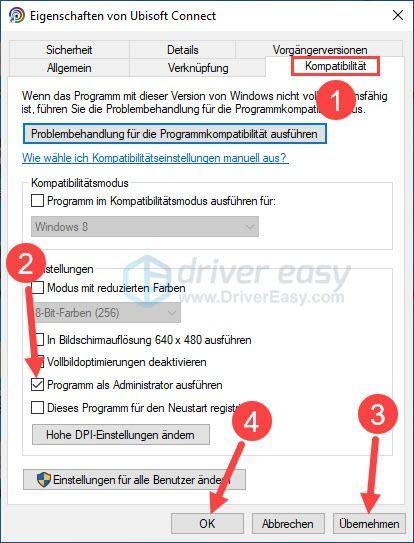
3) Fuss Ubisoft Connect / Epic Games Launcher ki.
4) A játékklienstől függően váltson ide játékok vagy könyvtár . És akkor:
5) Válassza ki a bal oldali menüben tulajdonságait kapcsolja ki és kattintson Nyitott mappa .

6) Keresse meg a fájlt ImmortalsFenyxRising.exe , kattintson rá jobb gombbal, és válassza ki tulajdonságait ki.
7) A lapon kompatibilitás : Tegyél egy pipát elé Futtassa a programot rendszergazdaként . kattintson Átvenni majd fel rendben .
8) Ismételje meg 6–7. lépés a fájlhoz HalhatatlanokFenyxRising_plus ugyanabban a mappában.
9) Indítsa el az Immortals Fenyx Rising alkalmazást, és nézze meg, hogy a játék sikeresen elindul-e.
2. megoldás: Nevezze át az Immortals Fenyx Rising futtatható fájljait (Ubisoft esetén)
Sok játékos panaszkodott az Immortals Fenyx Rising elindításával kapcsolatos probléma miatt. nál nél Reddit néhány játékos javasolta és be is bizonyította, hogy az exe fájlok átnevezése működik. Megpróbál.
1) Fuss Ubisoft Connect ki.
2) Váltson ide játékok és kattintson az Immortals Fenyx Rising képére.
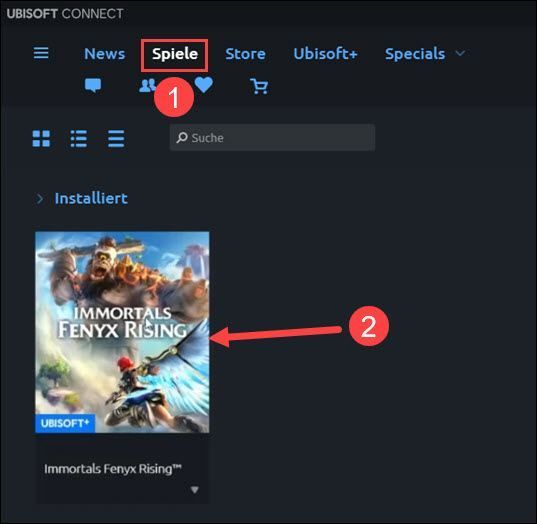
3) Kattintson a bal oldali panelen tulajdonságait majd rögtön felfelé Nyitott mappa .

4) Nevezze át a következő fájlokat az alábbiak szerint:
5) Indítsd el az Immortals Fenyx Rising játékot, és nézd meg, tudsz-e játszani vele.
3. megoldás: Frissítse eszközillesztőit
Az Immortals Fenyx Rising indítása az elavult vagy hibás eszközillesztőknek is köszönhető. Ebben az esetben frissítenie kell eszközillesztőit, különösen a grafikus illesztőprogramot.
Ellenőrizheti eszközillesztőit manuálisan frissítse, ha szeretné, az egyes eszközök gyártóinak webhelyeinek meglátogatásával, illesztőprogram-letöltő oldalak megkeresésével, a megfelelő illesztőprogramok megkeresésével stb.
De ha nehezen bánik az eszközillesztőkkel, vagy ha egyszerűen nincs ideje, azt javasoljuk, hogy csomagolja magával az illesztőprogramokat Driver Easy frissíteni.
egy) Letölteni és telepítse a Driver Easy programot.
2) Fuss Driver Easy kapcsolja ki és kattintson Szkenneld most . A rendszer minden problémás illesztőprogramját egy percen belül észleli.
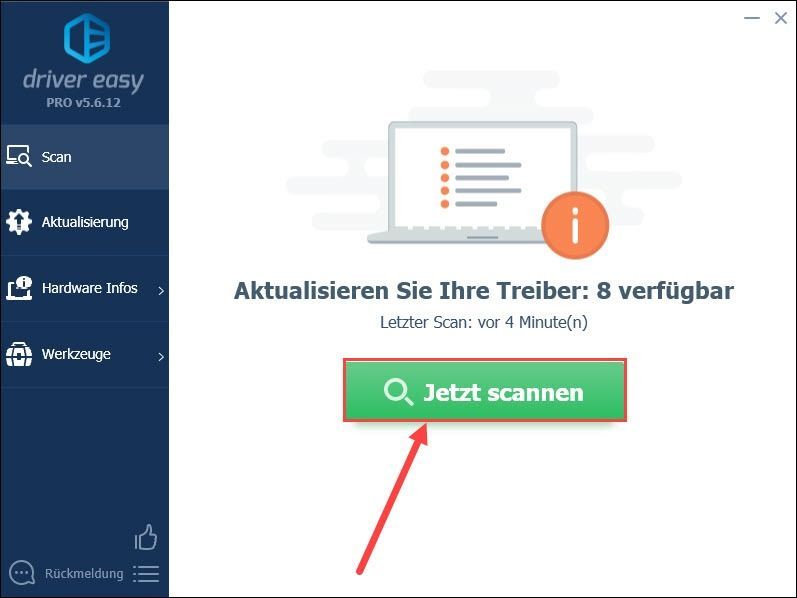
3) Kattintson Frissítés egy kiemelt eszköz mellett, amelynek az illesztőprogramját frissíteni szeretné a legújabb illesztőprogram letöltéséhez és telepítéséhez.
Vagy kattintson Az összes frissítése hogy automatikusan frissítse a rendszer összes problémás eszközillesztőjét.
(Mindkét esetben a PRO-verzió szükséges.)
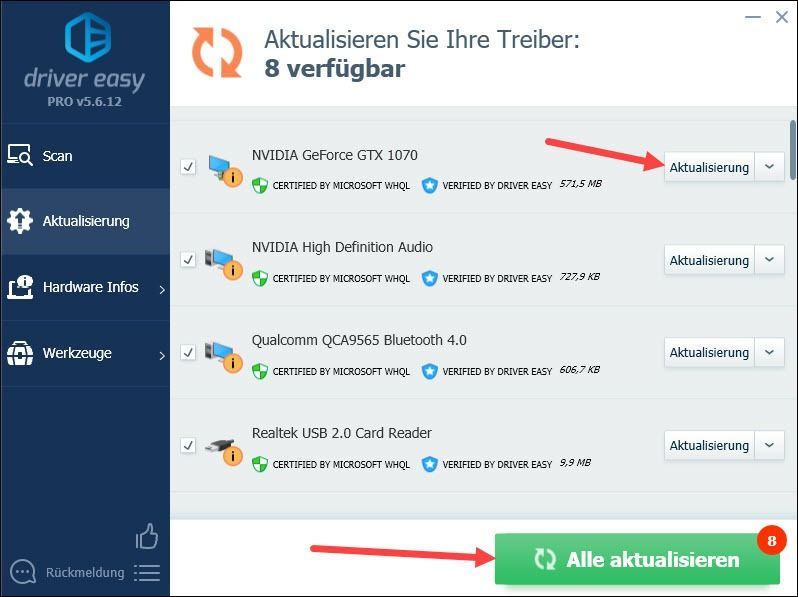
annotáció : Használhatja a Driver Easy INGYENES verzióját is az illesztőprogramok frissítéséhez, de néhány lépést manuálisan is meg kell tennie.
4) Indítsa újra a számítógépet, és ellenőrizze, hogy az Immortals Fenyx Rising újra működik-e.
4. megoldás: Ellenőrizze és javítsa ki a játékfájlokat
Corrupt Immortals Fenyx Rising játékfájlok a játék összeomlását vagy elindítását okozhatják. A Ubisoft és az Epic Games Launcher játékkliensek lehetővé teszik a játékfájlok egyszerű ellenőrzését és javítását.
tovább Epic Games Launcher : Könyvtár > a három pont ikon az Immortals Fenyx Rising > Review oldalon.1) Indítsa el Ubisoft Connect és kattintson fent játékok .
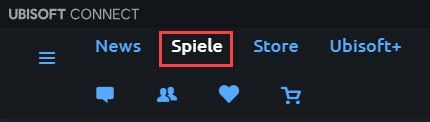
2) Tegye le az egérmutatót az Immortals Fenyx Rising képe . Egy kis lefelé mutató háromszög jelenik meg a kép jobb alsó sarkában.
kattintson a kis háromszög és válassz ellenőrizze a fájlokat ki.
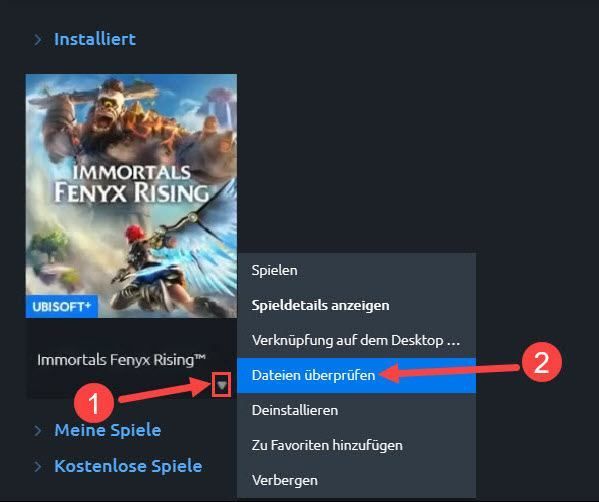
3) Várja meg, amíg a folyamat befejeződik.
4) Ellenőrizze, hogy elindíthatja-e az Immortals Fenyx Rising-et.
5. megoldás: Ideiglenesen tiltsa le a víruskereső szoftvert vagy a tűzfalat
Előfordulhat, hogy az Immortals Fenyx Rising vagy a játékkliens blokkolja a víruskereső szoftvert vagy a tűzfalat, ami megakadályozza a játék megfelelő elindítását. Próbálja meg ideiglenesen letiltani a védelmi programot, és indítsa újra a játékot.
6. megoldás: Zárja be a szükségtelen programokat
A szoftverütközések megakadályozhatják a program elindítását is. Zárja be a többi olyan programot, amelyre nincs szüksége a játékhoz, és próbálja újra.
1) A billentyűzeten nyomja meg egyszerre a gombot Ctrl + Shift + Esc hogy előhívja a Feladatkezelőt.
2) Kattintson a fenti gombra vélemény és horog téged Csoportosítás típus szerint an.
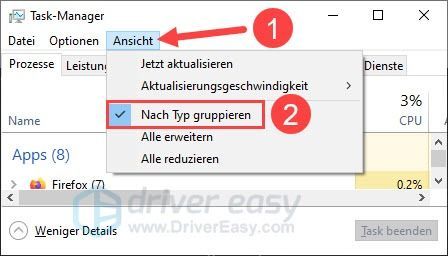
3) Jelölje ki egy alkalmazás, amelyre nincs szüksége játék közben , és kattintson utolsó feladat .
Ismétlés Addig hajtsa végre ezt a lépést, amíg be nem zárja az összes szükségtelen alkalmazást.
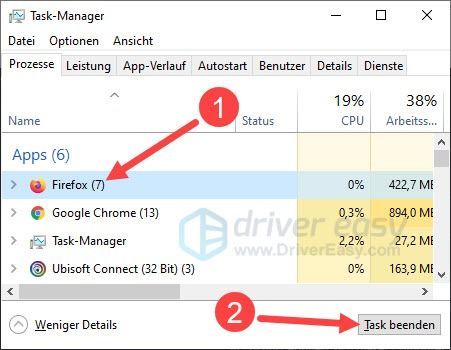
4) Indítsa el az Immortals Fenyx Risinget, és ellenőrizze, hogy az indítás zökkenőmentesen folytatódik-e.
Ha kézi leállítással nem tudta kideríteni a problémás programot, akkor is megteheti tiszta csizma végrehajtani.7. megoldás: Telepítse újra az Immortals Fenyx Rising alkalmazást
Ha a fenti megoldások nem segítettek, fontolja meg az Immortals Fenyx Rising eltávolítását és a legújabb verzió újratelepítését.
tovább Epic Games Launcher : Könyvtár > a három pont ikon az Immortals Fenyx Rising > Eltávolítás menüpontban.1) Fuss Ubisoft Connect kapcsolja ki és váltson rá játékok .
2) Tegye le az egérmutatót az Immortals Fenyx Rising képe telepítve a csoportba. Egy kis lefelé mutató háromszög jelenik meg a kép jobb alsó sarkában.
kattintson a kis háromszög és válassz Eltávolítás ki.
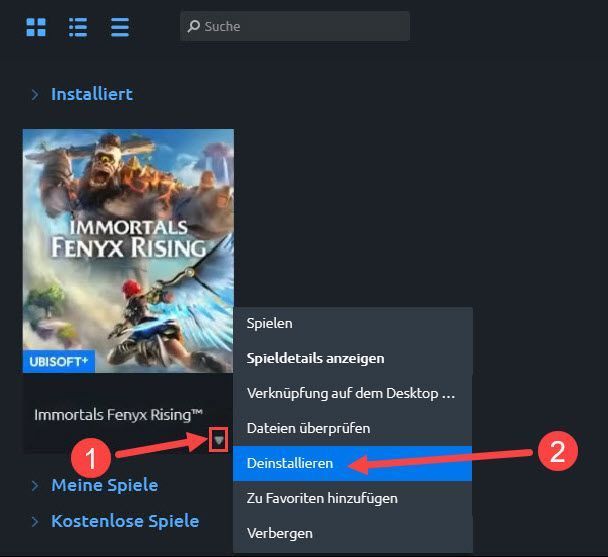
3) Kattintson a megerősítéshez És .
4) Látogassa meg az áruházat, töltse le és telepítse az Immortals Fenyx Rising legújabb verzióját.
5) Ellenőrizze, hogy a játék elindulhat-e az újratelepítés után.
Remélhetőleg ez a bejegyzés segített. Ha további kérdései vagy egyéb javaslatai vannak, kérjük, hagyjon megjegyzést alább.




![[MEGOLDVA] A vezeték nélküli billentyűzet késése Windows 10 rendszeren](https://letmeknow.ch/img/knowledge/61/wireless-keyboard-lagging-windows-10.jpg)

![[Megoldva] A Lunar Client folyamatosan összeomlik a PC-n](https://letmeknow.ch/img/program-issues/57/lunar-client-keeps-crashing-pc.jpg)